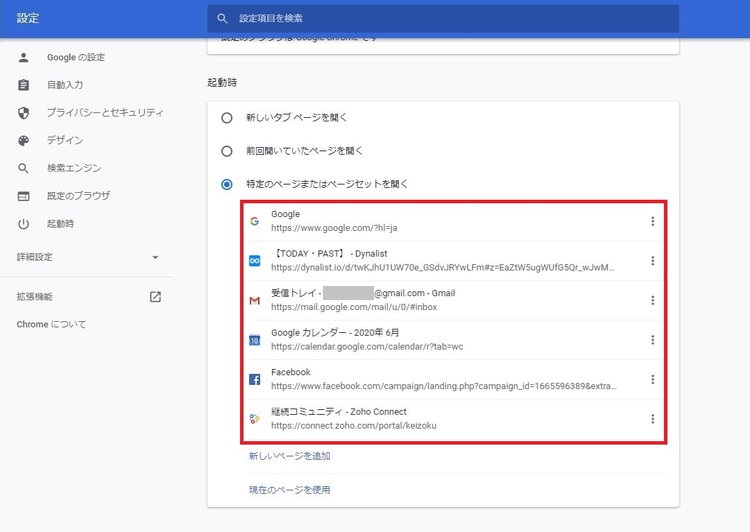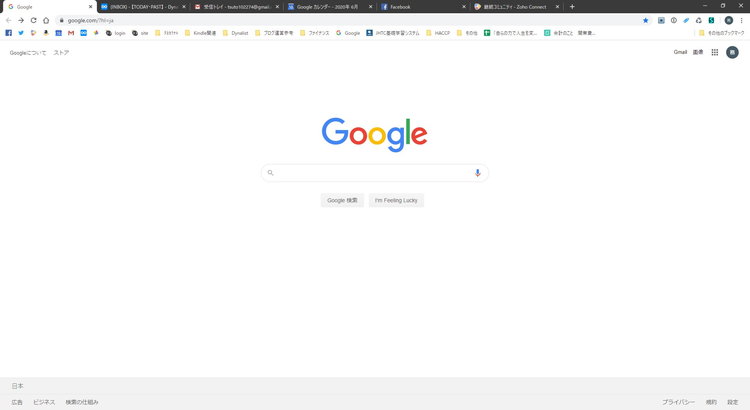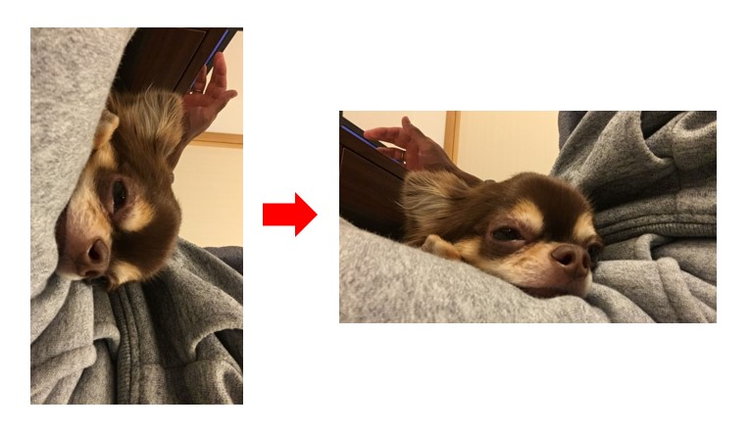Google Chromeは検索に使用するだけではなく、クラウドサービスのノートやメール、カレンダーなどを表示するためにも使います。仕事中にそれらのページがすべて開いた状態にしておくと効率的です。
例えば私は仕事中に以下のページを常に開いているので、始業の時点でこれらすべてのページを開いておきます。
- 検索するための「Google」
- ほとんどの書く仕事に使う「Dynalist」
- メール管理「Gmail」
- スケジュール管理「Googleカレンダー」
- 情報収集手段、連絡手段「Facebook」「Zoho Connect」
Google Chromeは起動時に特定のページを開く設定ができるようになっています。1つのページだけでなく複数のページを開くように設定することもできます。設定方法についてお伝えします。
Google Chromeの起動時にページセットを開く設定
↓まずGoogle Chrome起動して起動時に開きたいページをすべて開いておきます。
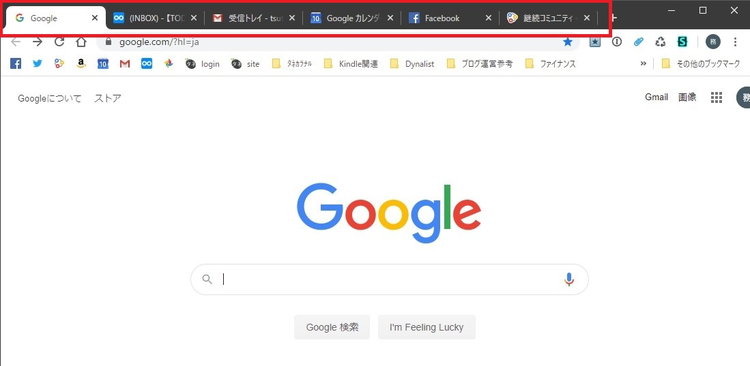
↓Google Ghromeの「設定」を開きます。
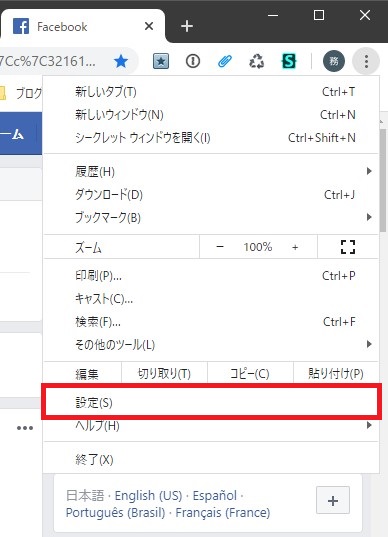
↓設定画面が開いたら「起動時」にある「特定のページまたはページセットを開く」を選択します。
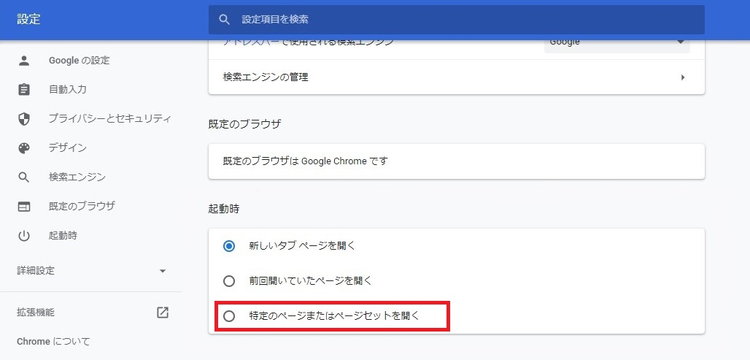
↓「現在のページを使用」をクリックします。
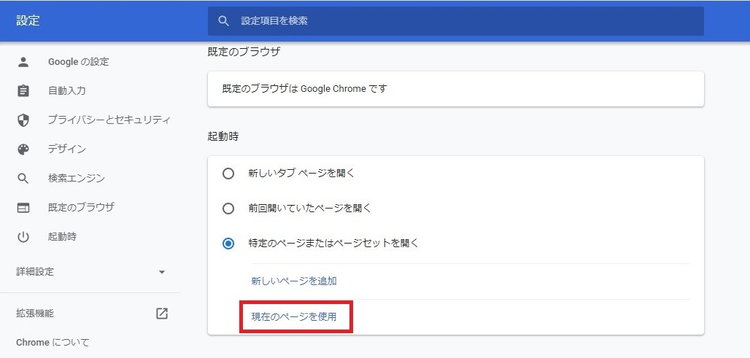
↓最初に開いておいたページがページセットとして追加されます。これで設定完了です。